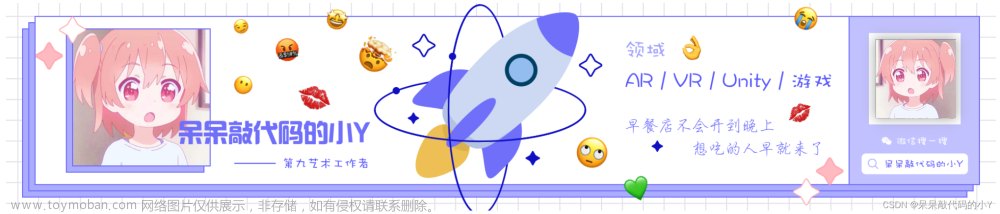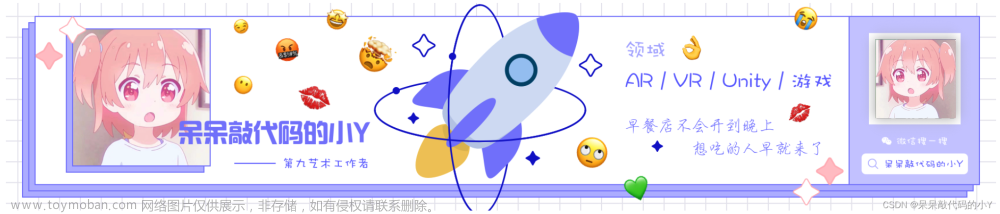Unity 编辑器资源导入处理函数 OnPostprocessAudio 用法

点击封面跳转下载页面
简介
在Unity中,我们可以使用编辑器资源导入处理函数(OnPostprocessAudio)来自定义处理音频资源的导入过程。这个函数是继承自AssetPostprocessor类的,通过重写这个函数,我们可以在音频资源导入完成后执行一些自定义的操作。
继承 AssetPostprocessor
首先,我们需要创建一个继承自AssetPostprocessor的脚本。这个脚本将用于处理音频资源的导入过程。以下是一个示例代码:
using UnityEditor;
using UnityEngine;
public class AudioPostprocessor : AssetPostprocessor
{
void OnPostprocessAudio(AudioClip clip)
{
// 在这里编写自定义的音频导入处理逻辑
}
}在这个示例中,我们创建了一个名为AudioPostprocessor的脚本,并重写了OnPostprocessAudio函数。
自定义音频导入处理逻辑
在OnPostprocessAudio函数中,我们可以编写自定义的音频导入处理逻辑。以下是一个示例代码,展示了如何在导入音频资源后修改其属性:
using UnityEditor;
using UnityEngine;
public class AudioPostprocessor : AssetPostprocessor
{
void OnPostprocessAudio(AudioClip clip)
{
// 将音频的音量设置为0.5
AudioImporter audioImporter = (AudioImporter)assetImporter;
AudioImporterSampleSettings sampleSettings = audioImporter.defaultSampleSettings;
sampleSettings.volume = 0.5f;
audioImporter.defaultSampleSettings = sampleSettings;
}
}在这个示例中,我们获取了音频导入器(AudioImporter)并修改了其默认的采样设置(defaultSampleSettings)。我们将音频的音量设置为0.5,这样在导入后播放该音频时,其音量将会减小一半。
你可以根据自己的需求编写任何自定义的音频导入处理逻辑。例如,你可以修改音频的压缩设置、设置循环属性、添加标签等等。
使用 OnPostprocessAudio 函数
要使用OnPostprocessAudio函数,只需将继承自AssetPostprocessor的脚本放置在项目中的任何位置即可。当你导入音频资源时,Unity将自动调用OnPostprocessAudio函数,并执行你编写的自定义逻辑。
请注意,OnPostprocessAudio函数只会在导入音频资源时被调用,而不会在资源更新或删除时被调用。
示例代码
using UnityEditor;
using UnityEngine;
public class MyAudioPostprocessor : AssetPostprocessor
{
void OnPostprocessAudio(AudioClip audioClip)
{
// 获取导入的音频资源
AudioImporter audioImporter = assetImporter as AudioImporter;
// 根据不同平台设置音频的压缩格式
SetCompressionFormat(audioImporter);
// 根据不同平台设置音频的加载方式
SetLoadType(audioImporter);
// 调整音频的音量
AdjustVolume(audioClip);
// 设置资源打包标签
SetAssetBundleTag(audioImporter);
// 根据不同平台设置音频的采样率
SetSampleRate(audioImporter);
}
// 根据不同平台设置音频的压缩格式
private void SetCompressionFormat(AudioImporter audioImporter)
{
AudioImporterSampleSettings sampleSettings = audioImporter.defaultSampleSettings;
// Android 平台使用 OGG 压缩格式
if (EditorUserBuildSettings.activeBuildTarget == BuildTarget.Android)
{
sampleSettings.compressionFormat = AudioCompressionFormat.Vorbis;
}
// iOS 平台使用 AAC 压缩格式
else if (EditorUserBuildSettings.activeBuildTarget == BuildTarget.iOS)
{
sampleSettings.compressionFormat = AudioCompressionFormat.AAC;
}
// 其他平台使用 MP3 压缩格式
else
{
sampleSettings.compressionFormat = AudioCompressionFormat.MP3;
}
audioImporter.defaultSampleSettings = sampleSettings;
}
// 根据不同平台设置音频的加载方式
private void SetLoadType(AudioImporter audioImporter)
{
AudioImporterLoadType loadType = AudioImporterLoadType.CompressedInMemory;
// Android 平台使用解压缩加载方式
if (EditorUserBuildSettings.activeBuildTarget == BuildTarget.Android)
{
loadType = AudioImporterLoadType.StreamFromDisc;
}
audioImporter.loadType = loadType;
}
// 调整音频的音量
private void AdjustVolume(AudioClip audioClip)
{
float[] audioData = new float[audioClip.samples * audioClip.channels];
audioClip.GetData(audioData, 0);
for (int i = 0; i < audioData.Length; i++)
{
audioData[i] *= 0.5f; // 调整音量为原来的一半
}
audioClip.SetData(audioData, 0);
}
// 设置资源打包标签
private void SetAssetBundleTag(AudioImporter audioImporter)
{
audioImporter.assetBundleName = "AudioBundle";
audioImporter.assetBundleVariant = "unity3d";
}
// 根据不同平台设置音频的采样率
private void SetSampleRate(AudioImporter audioImporter)
{
AudioImporterSampleSettings sampleSettings = audioImporter.defaultSampleSettings;
// Android 平台设置采样率为 44100
if (EditorUserBuildSettings.activeBuildTarget == BuildTarget.Android)
{
sampleSettings.sampleRateSetting = AudioSampleRateSetting.OverrideSampleRate;
sampleSettings.sampleRateOverride = 44100;
}
// iOS 平台设置采样率为 48000
else if (EditorUserBuildSettings.activeBuildTarget == BuildTarget.iOS)
{
sampleSettings.sampleRateSetting = AudioSampleRateSetting.OverrideSampleRate;
sampleSettings.sampleRateOverride = 48000;
}
// 其他平台使用默认采样率
else
{
sampleSettings.sampleRateSetting = AudioSampleRateSetting.PreserveSampleRate;
}
audioImporter.defaultSampleSettings = sampleSettings;
}
}在上述代码中,我们根据不同的平台设置了不同的导入设置,以确保音频资源在不同平台上的最佳效果和性能。我们根据音频长度获取合适的加载方式、合理的码率和合理的采样率,并将这些设置应用到音频导入器的默认采样设置中。
请注意,示例代码中的判断逻辑是简单的示例,您可以根据实际需求进行修改和扩展。
通过以上示例代码,您可以根据自己的需求对音频资源进行自定义处理,以达到更好的导入效果和使用体验。
总结
通过使用Unity的编辑器资源导入处理函数OnPostprocessAudio,我们可以在音频资源导入完成后执行自定义的处理逻辑。这使得我们能够根据项目需求修改音频资源的属性和设置,从而更好地控制和管理音频资源。
我的技术文章中可能存在的错误向您表示诚挚的歉意。我努力确保提供准确可靠的信息,但由于技术领域的不断变化,错误难以避免。如果您发现了错误或有任何疑问,请与我联系。我将竭尽全力纠正错误并提供更准确的信息。
再次向您表示最诚挚的歉意,我将更加谨慎地审查和更新文章,以提供更好的阅读体验和准确的技术信息。文章来源:https://www.toymoban.com/news/detail-634422.html
谢谢您的理解和支持。文章来源地址https://www.toymoban.com/news/detail-634422.html
到了这里,关于Unity 编辑器资源导入处理函数 OnPostprocessAudio :深入解析与实用案例的文章就介绍完了。如果您还想了解更多内容,请在右上角搜索TOY模板网以前的文章或继续浏览下面的相关文章,希望大家以后多多支持TOY模板网!